PIXMA MX434 – Wi-Fi-beállítási útmutató
Egyes hozzáférési pontok (amelyeket útválasztónak vagy hubnak is neveznek) egy „WPS” (a Wi-Fi Protected Setup rövidítése) felirattal ellátott, automatikus csatlakoztatásra szolgáló gombbal is rendelkeznek, amely segítségével az engedélyezett eszközök jelszó megadása nélkül csatlakoztathatók a hálózatra. Ez a legegyszerűbb módja a PIXMA nyomtató csatlakoztatásának, így amennyiben a hozzáférési pontnak van WPS gombja, a módszer segítségével történő csatlakozásra vonatkozó utasításokért válassza ki alább a „WPS csatlakozási mód” lapot.
Ha hozzáférési pontja nem támogatja a WPS-t, válassza ki alább a „Normál csatlakozási mód” lapot.
WPS csatlakozási mód
A WPS nyomógombos módszerének használatához a megkezdés előtt néhány feltételnek teljesülnie kell:
-
A hozzáférési ponton elérhető WPS nyomógombnak kell lennie. A részletekért tekintse át az eszköz felhasználói kézikönyvét.
Ha a WPS nyomógomb nem elérhető, kövesse a Normál csatlakozási mód című rész alábbi utasításait. -
Hálózatának a WPA (Wi-Fi Protected Access/Wi-Fi védelmi rendszer) vagy a WPA2 biztonsági protokollt kell használnia. A legtöbb WPS-szel rendelkező hozzáférési pont ezt a protokollt használja.
1. lépés
1. Nyomja meg a nyomtató [Setup/Beállítás] gombját (A).
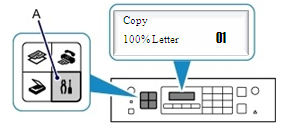
2. lépés
1. A nyílgombok segítségével (A) válassza ki a [Device settings/Készülék beállításai] menüpontot, majd nyomja meg az [OK] gombot (B).
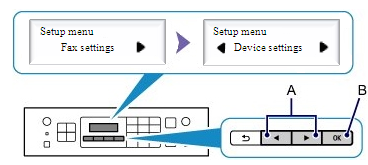
3. lépés
1. Válassza ki a [LAN settings/LAN beállításai] menüpontot, majd nyomja meg az [OK] gombot.

4. lépés
1. Válassza ki a [Wireless LAN setup/Vezeték nélküli LAN beállítása] menüpontot, majd nyomja meg az [OK] gombot.
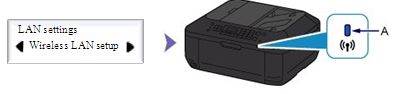
Amikor a vezeték nélküli kapcsolat engedélyezett, a (kék) Wi-Fi jelzőfény (A) világítani kezd.
A nyomtató automatikusan a WPS funkciót támogató hozzáférési pontot keres.
5. lépés
A nyomtató kijelzője az alábbi módon jelenik meg:
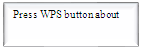
(Az üzenetben ez olvasható: „Tartsa lenyomva a WPS gombot körülbelül 5 másodpercig, majd nyomja meg a készülék [OK] gombját.”)
1. Tartsa lenyomva a hozzáférési pont [WPS] gombját.
A hozzáférési ponton található WPS elindításáról szóló pontos utasításokhoz olvassa el a használati útmutatót.
2. Két percen belül nyomja meg a nyomtató [OK] gombját.
A nyomtatón lévő (kék) Wi-Fi jelzőfény villog a hozzáférési pont keresése vagy csatlakoztatása közben.
A csatlakozást követően a következő képernyő jelenik meg. Nyomja meg az [OK] gombot.
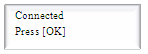
Ha egy másik képernyő jelenik meg, olvassa el a használati útmutató „hibaelhárítás” részét.
Ezzel befejeződött a WPS beállítása.
Ezután folytassa a szoftver telepítésével, hogy a legtöbbet hozhassa ki PIXMA MX434 készülékéből.
Ha nem áll rendelkezésre a termékhez kapott telepítő CD, töltse le az útmutatókat és a szoftvert.
Ha a WPS vezeték nélküli beállítás még az útmutató segítségével sem működik, további információért lépjen kapcsolatba velünk.
Normál csatlakoztatási mód
1. lépés
1. Nyomja meg a nyomtató [Setup/Beállítás] gombját (A).
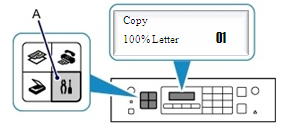
2. lépés
1. A nyílgombok segítségével (A) válassza ki a [Device settings/Készülék beállításai] menüpontot, majd nyomja meg az [OK] gombot (B).
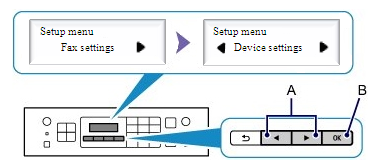
3. lépés
1. Válassza ki a [LAN settings/LAN beállításai] menüpontot, majd nyomja meg az [OK] gombot.

4. lépés
1. Válassza ki a [Wireless LAN setup/Vezeték nélküli LAN beállítása] menüpontot, majd nyomja meg az [OK] gombot.
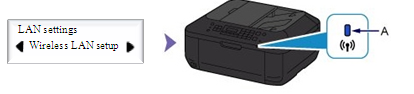
5. lépés
1. Nyomja meg a [Stop/Reset/Stop/Visszaállítás  ] gombot, és megjelenik a következő képernyő.
] gombot, és megjelenik a következő képernyő.
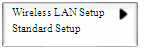
2. Ha megjelenik a fenti képernyő, nyomja meg az [OK] gombot.
A nyomtató megkeresi a közvetlen közelben található összes elérhető vezeték nélküli hálózatot.

3. A nyílgombok segítségével válassza ki hálózata nevét (más néven SSID azonosítóját), majd nyomja meg kétszer az [OK] gombot.
Ha nem biztos vezeték nélküli hálózata (vagy SSID azonosítója) nevében, nézze meg a hozzáférési ponton található nyomtatott címkén, vagy pedig ellenőrizze le a hálózat nevét, amelyhez számítógépe kapcsolódik.
Ha pedig nem találja hálózatát a felsoroltak között, a nyílgombok segítségével válassza ki a [Search again/Ismételt keresés] lehetőséget, majd nyomja meg az [OK] gombot.
4. Ha megjelenik a következő képernyő, a készülék számgombjának segítségével írja be vezeték nélküli hálózata biztonsági jelszavát.
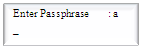
A készülék háromféle beviteli móddal rendelkezik: nagybetűs mód, kisbetűs mód, szám mód. A nagybetűs (:A), kisbetűs (:a) vagy szám (:1) módra való átváltáshoz nyomja meg a  gombot. (A képernyő jobb felső részét jelenik meg.)
gombot. (A képernyő jobb felső részét jelenik meg.)
Nagybetűs módban például a  gomb egyszeri megnyomására egy „A” betű jelenik meg, míg a
gomb egyszeri megnyomására egy „A” betű jelenik meg, míg a  gomb kétszeri megnyomásával egy „B” betű kerül a képernyőre, stb. Ha egy gombhoz két karakter van hozzárendelve, a másik karakter eléréséhez nyomja meg a nyílgombot. Ha véletlenül hibát vétett, a karaktert a
gomb kétszeri megnyomásával egy „B” betű kerül a képernyőre, stb. Ha egy gombhoz két karakter van hozzárendelve, a másik karakter eléréséhez nyomja meg a nyílgombot. Ha véletlenül hibát vétett, a karaktert a  gombbal törölheti. A jelszó beírását követően nyomja meg az OK gombot.
gombbal törölheti. A jelszó beírását követően nyomja meg az OK gombot.
A következő képernyő jelenik meg:

Nyomja meg az [OK] gombot.
Ezzel befejeződött a Wi-Fi beállítása.
Ezután folytassa a szoftver telepítésével, hogy a legtöbbet hozhassa ki PIXMA MX434 készülékéből.
Ha nem áll rendelkezésre a termékhez kapott telepítő CD, letöltheti az útmutatókat és a szoftvert.
Ha a vezeték nélküli beállítás még az útmutató segítségével sem működik, további információért lépjen kapcsolatba velünk.
Hálózati beállítások visszaállítása a gyári alapértelmezett beállításokra
Ha hálózati beállításait vissza kell állítania a gyári alapértelmezett beállításokra – például a hozzáférési pont megváltoztatása esetén –, kövesse az alábbi utasításokat:
1. lépés
1. Nyomja meg a nyomtató [Setup/Beállítás] gombját (A).
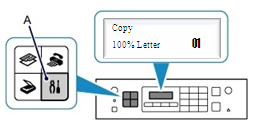
2. lépés
1. A nyílgombok segítségével (A) válassza ki a [Device settings/Készülék beállításai] menüpontot, majd nyomja meg az [OK] gombot (B).
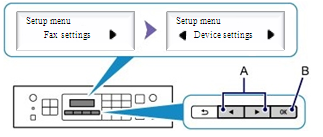
3. lépés
1. A nyílgombok segítségével válassza ki a [LAN settings/LAN-beállítások] menüpontot, majd nyomja meg az [OK] gombot.

4. lépés
1. A nyílgombok segítségével válassza ki a [Reset LAN settings/LAN-beállítások visszaállítása] menüpontot, majd nyomja meg az [OK] gombot.

5. lépés
1. A nyílgombok segítségével válassza ki a [Yes/Igen] lehetőséget, majd nyomja meg az [OK] gombot.

A következő képernyő jelenik meg:
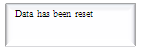
A vezeték nélküli hálózat beállításai visszaálltak a gyári alapértelmezett beállításokra.
Ha a folyamatot az útmutató segítségével sem lehet végrehajtani, további információért lépjen kapcsolatba velünk.

